Microsoft Planner
Planner je servis za upravljanje jednostavnim projektima. Dolazi kao deo Microsoft 365 pretplate, a podseća na alate kao što su Jira ili Trello. Služi za dodeljivanje i praćenje zadataka unutar tima koristeći interfejs Kanban table, a idealan je za timove koji upravljaju agilnim projektima zasnovanim na zadacima, gde mogu da prilažu datoteke, dodaju komentare, prate napredak putem grafikona…
Microsoft Planner je integrisan sa servisima kao što su Teams, Outlook, Sharepoint, što ga čini dostupnim na vebu i mobilnim uređajima. Pokreće se izborom sa microsoft365.com portala, ili direktno pomoću linka https://planner.cloud.microsoft.
Nakon što pokrenete Planner naći ćete se na početnom ekranu. Sa leve strane je meni u kome postoje tri stavke: My Day (vaše obaveze u trenutnom danu), My Tasks (vaši zadaci u trenutnom danu) i My Plans (vaši planovi). Ispod se nalazi i meni Pinned Items gde možete zakačiti važne stavke kojima želite ponovo da se vratite.
Meni My Plans sadrži sve vaše planove. Oni su organizovani prema karticama: Recent, Shared, Personal, Pinned i Recommended. U kartici Recent vidite planove sa kojima ste skoro radili. New plan se koristi za dodavanje novih planova. Svaki plan možete otvoriti, promeniti mu ime, zakačiti ga u listu Pinned Items, sakriti ga ili kopirati link koji vodi do plana.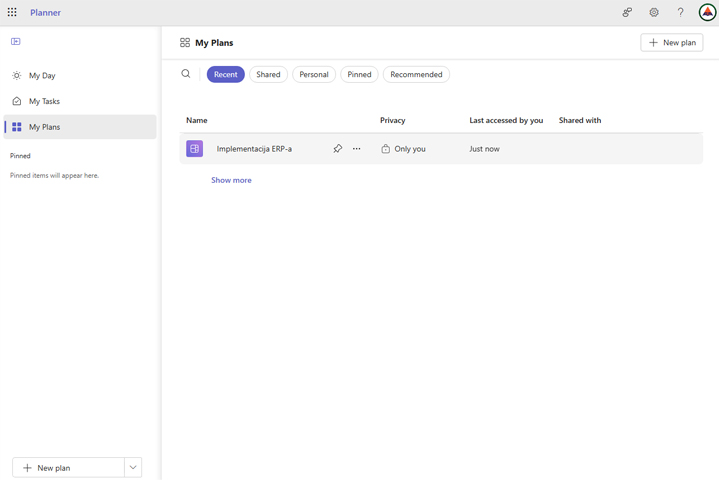
Ako otvorite plan videćete da se on sastoji od više zadataka koji su grupisani po celinama- buckets. Njih može biti onoliko koliko želite, a u našem test planu imamo tri: Planned, In Progress i Finished.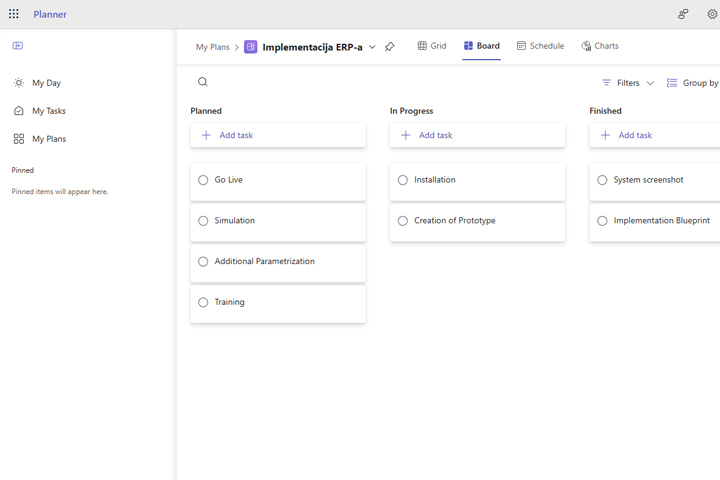
Klikom na Add Task dodajete novi zadatak i smeštate ga u neki od bucket-a. Tom prilikom mu zadajete ime, rok i dodeljujete izvršioca.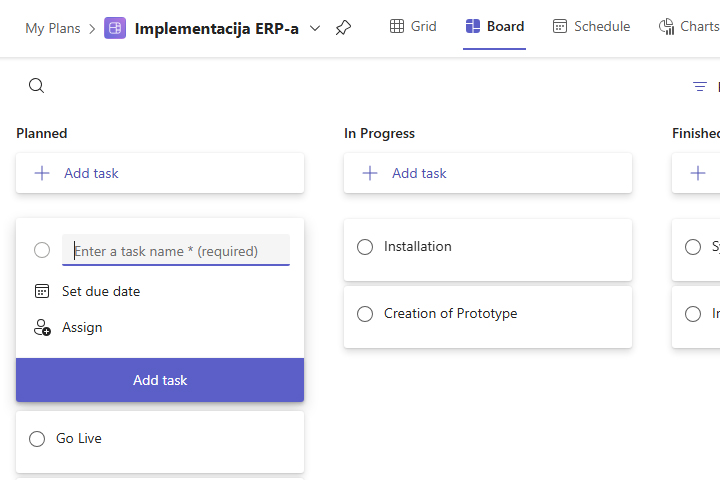
Naknadno je moguće zadatku dodeliti nalepncu, čime ga označavamo određenom bojom radi lakšeg praćenja. Možemo ga kopirati, kopirati link, naknadno dodeliti izvršiocu, pomeriti, obrisati… Pomeranje se može izvršiti iz kontekstnog menija ili prevlačenjem zadatka u neki drugi bucket. Kada pomerimo zadatak to znači da je on prešao u neku drugu fazu projekta.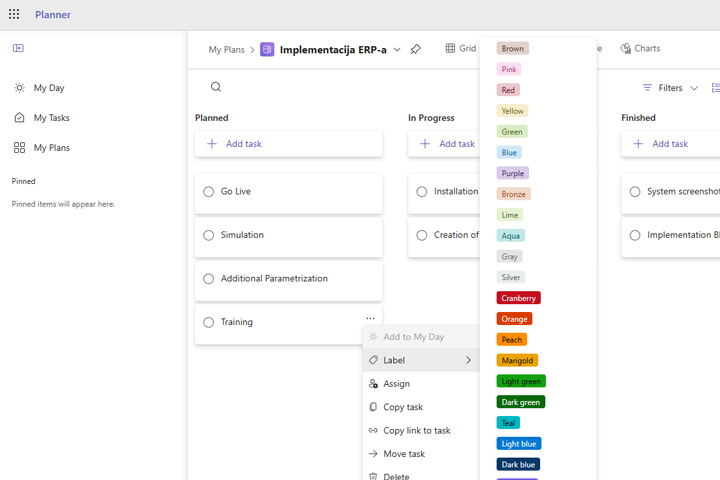
U toku rada možemo menjati pogled na projekat izborom opcije: Grid (prikazuje sve aktivnosti), Board (prikazuje aktivnosti na Kanban tabli), Schedule (prikazuje aktivnosti na kalendaru) i Charts (daje statistike u vidu grafikona). Meni Filters omogućava filtriranje prema različitim kriterijumima, a Group By Bucket omogućava grupisanje prema celini.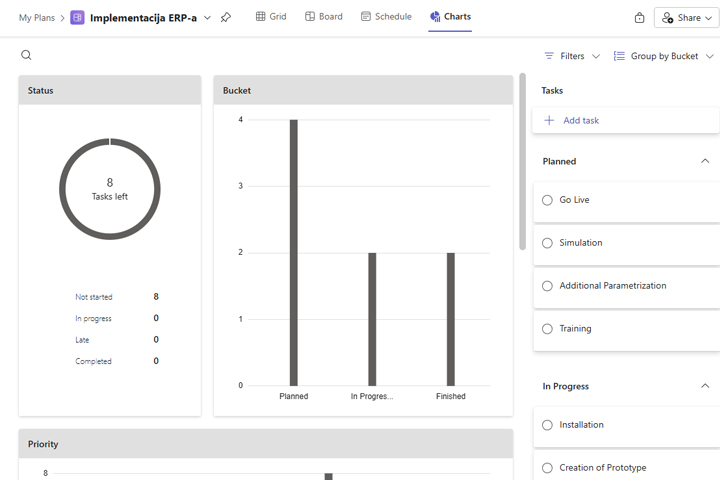
Dugme Share omogućava deljenje projekta u okviru SharePoint grupe ili kreiranje nove grupe. Logično, na ovaj način aplikaciju možemo da integrišemo sa MS Teams-om i na taj način pratimo svoje projekte. Imajte u vidu, ovo nije aplikacija za složene Waterfall projekte, tu vam je potreban MS Project.
